GCam atau Google Camera telah menjadi salah satu aplikasi kamera favorit bagi banyak pengguna Android. Dengan algoritma pemrosesan gambar yang canggih, GCam mampu meningkatkan kualitas foto pada perangkat Android. Bagi kamu yang menggunakan Android 11, berikut adalah beberapa rekomendasi GCam terbaik serta panduan instalasinya untuk Android 11.
Rekomendasi GCam untuk Android 11
1. BSG GCam 9.2
BSG baru-baru ini merilis GCam 9.2 dengan berbagai fitur baru seperti “Upper Shade Settings” dan “Session Quality”. Versi ini memberikan opsi pengaturan lebih lanjut seperti EDGE_MODE dan HOT_PIXEL_MODE yang dapat meningkatkan kualitas foto secara signifikan. GCam 9.2 ini sangat direkomendasikan untuk perangkat Xiaomi dan ponsel dengan antarmuka MIUI atau HyperOS.
2. BigKaka AGC 9.2 Port
Pengembang BigKaka dikenal karena membuat modifikasi yang stabil dan andal, terutama untuk perangkat Samsung, OnePlus, Realme, dan Xiaomi. Fokus mereka adalah meningkatkan kualitas foto tanpa mengurangi performa perangkat. Versi ini sangat cocok untuk kamu yang menginginkan hasil foto terbaik dari perangkat Android 11 kamu.
Modifikasi ini sangat direkomendasikan untuk pengguna OnePlus, khususnya seri OnePlus 5. GCam ini menawarkan berbagai tweak yang dapat meningkatkan kualitas kamera, menjadikannya pilihan yang sangat baik untuk pengguna OnePlus.
4. Shamim SGCAM 9.1
Shamim SGCAM 9.1 menawarkan pengalaman fotografi yang mirip dengan stok GCam, namun dengan peningkatan kemampuan fotografi berkat dukungan Camera2 API tingkat penuh dan tingkat 3 pada perangkat keras. Modifikasi ini sangat cocok untuk kamu yang menginginkan kualitas foto yang lebih baik tanpa mengorbankan fitur asli dari GCam.
5. Wichaya GCam 8.1
Versi ini sangat direkomendasikan untuk perangkat POCO. Dengan pengaturan yang optimal, Wichaya GCam 8.1 membantu kamu mendapatkan hasil fotografi yang profesional. Modifikasi ini memaksimalkan pengaturan Google Camera untuk menghasilkan foto yang lebih tajam dan detail.
Baca juga: Macam-Macam Aplikasi Kamera Gcam Sesuaikan Kompatibilitas Ponsel Kalian
Cara Instalasi GCam di Android 11
Nah sekarang jika kamu ingin menggunakan Gcam di HP dengan OS Android 11 kamu bisa mengikuti langkah-langkah berikut ini. Langkah ini sebenarnya sama saja seperti menginstal aplikasi apk jadi kalau pernah instal aplikasi apk pasti sudah bisa melakukannya juga.
Berikut adalah langkah-langkah untuk menginstal GCam pada perangkat Android 11:
- Unduh APK GCam yang Kompatibel
Pastikan kamu mengunduh APK GCam dari sumber yang tepercaya seperti situs CelsoAzevedo. Beberapa versi yang direkomendasikan termasuk BSG GCam 9.2, BigKaka AGC 9.2, dan Shamim SGCAM 9.1. - Aktifkan Instalasi dari Sumber Tidak Dikenal
Buka pengaturan perangkat, kemudian navigasi ke ‘Keamanan’ atau ‘Aplikasi & notifikasi’. Aktifkan izin untuk menginstal aplikasi dari sumber tidak dikenal. Ini memungkinkan kamu menginstal APK yang diunduh dari luar Google Play Store. - Instal APK GCam
Temukan file APK yang telah diunduh, kemudian mulai proses instalasi. Setelah instalasi selesai, buka aplikasi Google Camera dari layar utama atau drawer aplikasi. - Import Konfigurasi (Opsional)
Untuk hasil yang optimal, kamu bisa mengimpor file konfigurasi (XML) yang tersedia untuk perangkatmu. File ini dapat diunduh dari sumber yang sama tempat kamu mengunduh APK GCam. Import file ini melalui menu pengaturan GCam untuk menyesuaikan pengaturan kamera dengan perangkatmu.
Penutup
Dengan berbagai pilihan GCam yang tersedia untuk Android 11, kamu bisa memilih modifikasi yang paling sesuai dengan kebutuhanmu. Pastikan untuk mengunduh dari sumber tepercaya dan mengikuti langkah-langkah instalasi dengan cermat untuk mendapatkan hasil foto terbaik dari perangkat Android 11 kamu. Selamat mencoba!


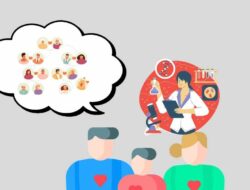







Leave a Comment